Блогеры обычно добавляют рубрики в меню блога, чтобы читатели могли видеть записи на определённые темы. В этом руководстве показано, как это сделать.
В этом руководстве
Первым делом убедитесь, что опубликовали в блоге хотя бы одну запись и указали для неё рубрику.
- Нажмите Записи на консоли WordPress.com.
- Нажмите Добавить новую запись, чтобы создать запись, или выберите существующую запись для её редактирования.
- В разделе «Настройки записей» справа разверните опцию «Рубрики».
- Установите флажок рядом с рубрикой, чтобы указать её для записи. В случае отсутствия рубрик нажмите Добавить новую рубрику, чтобы создать первую рубрику.
- После этого нажмите Обновить, чтобы сохранить изменения.
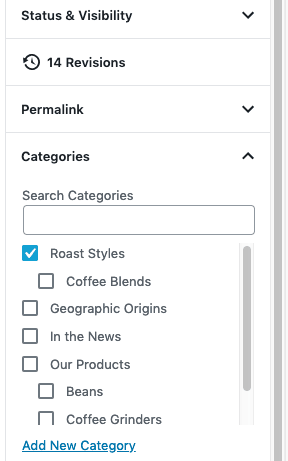
Если вы используете oдну из этих тем, то у вас есть доступ к редактору сайта, с помощью которого можно изменять любые элементы сайта. Выполните эти действия, чтобы добавить рубрики в меню.
- На консоли перейдите в раздел Внешний вид → Редактор.
- Откройте вид «Список» в левом верхнем углу экрана (значок в виде трёх горизонтальных линий, расположенных друг над другом).
- Выберите блок навигации, который можно разместить внутри других блоков, таких как «Заголовок», «Группа» или «Строка».
- Щёлкните + инструмент вставки блоков, который теперь будет отображаться в блоке навигации.
- Появится всплывающее окно с опциями найти и добавить рубрики на сайт.
- Добавив рубрику в меню, вы можете:
- щёлкнуть текст, чтобы его настроить;
- изменить порядок следования рубрик, создать выпадающие меню и выполнить другие действия с блоком навигации.

Выберите Внешний вид → Меню на консоли и выполните следующие действия.
- Убедитесь, что вы выбрали нужное меню в верхней части экрана.

- Нажмите «Рубрики» в разделе Добавьте элементы меню.

- Установите флажки для рубрик, которые вы хотите добавить в меню.
- Нажмите Добавить в меню. Все выбранные рубрики будут добавлены в меню.
- Чтобы изменить порядок элементов меню, перетащите нужную рубрику на желаемое место. Вы также можете создать раскрывающиеся меню. Подробнее об изменении порядка элементов меню.
- По завершении работы нажмите кнопку Сохранить меню внизу экрана.
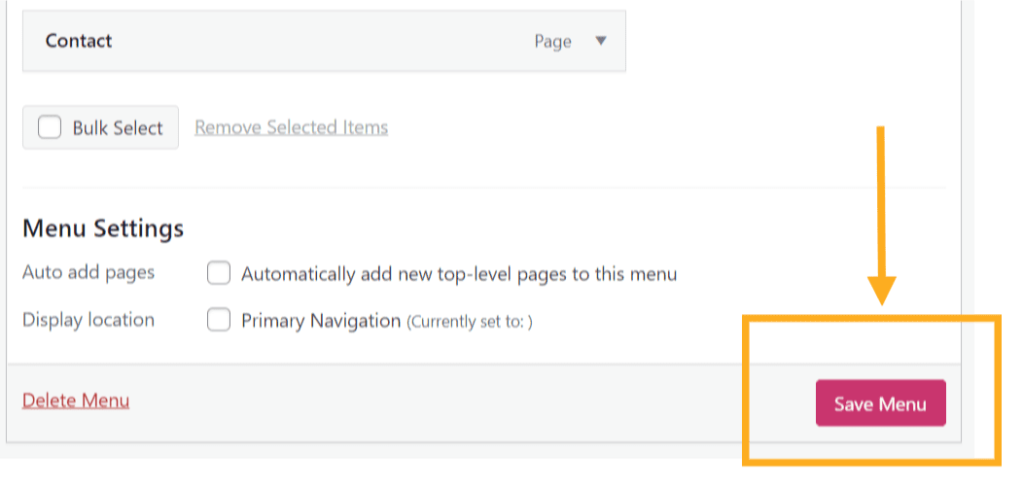
Чтобы добавить рубрику в меню, выполните следующие действия.
- Перейдите в раздел Внешний вид → Настроить → Меню.
- Выберите меню.
- Нажмите Добавить элементы.
- Выберите Рубрики.
- Нажмите значок + рядом с рубрикой или рубриками, которые требуется добавить.
- Нажмите Сохранить изменения.

При нажатии рубрики в меню посетитель перенаправляется на страницу с записями на выбранную тему.
Далее: Создание выпадающих меню.